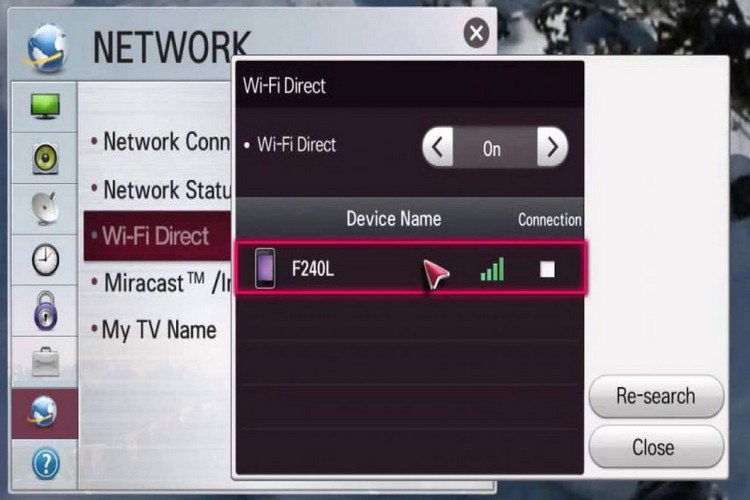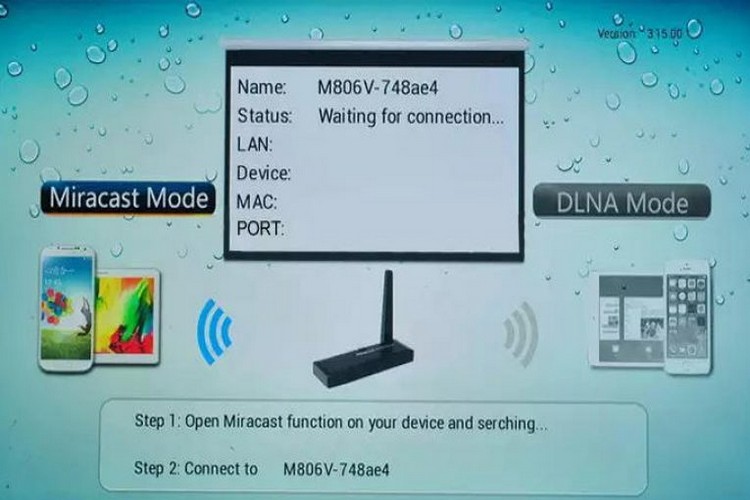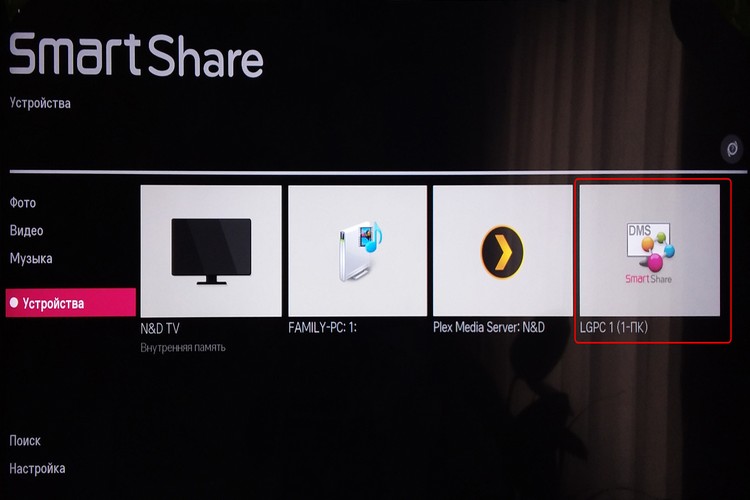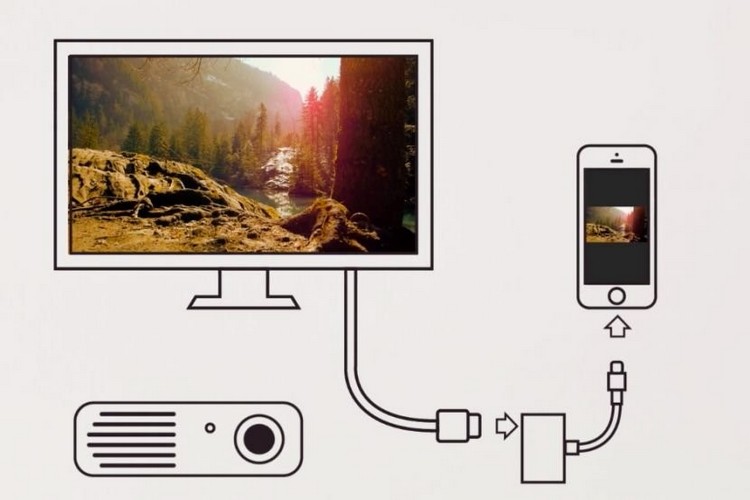Com connectar el telèfon a un televisor: per cable o sense fil
 Connectar el telèfon al televisor, ja sigui sense fil o per cable, no hauria de ser un gran problema el 2024-2025.A més, com és habitual, els fabricants de televisors moderns guien els seus usuaris gairebé pas a pas a través de totes les etapes de la configuració d'un televisor i una aplicació mòbil.
Connectar el telèfon al televisor, ja sigui sense fil o per cable, no hauria de ser un gran problema el 2024-2025.A més, com és habitual, els fabricants de televisors moderns guien els seus usuaris gairebé pas a pas a través de totes les etapes de la configuració d'un televisor i una aplicació mòbil.
Fins i tot si no sabeu com connectar els aparells a un televisor, probablement el vostre equip us recordarà i us dirà què heu de fer per fer-ho.
Si encara teniu problemes, intentarem resoldre'ls en aquest article i us presentarem un conjunt complet d'informació sobre les maneres i possibilitats de connectar un telèfon intel·ligent a un televisor.
Contingut
- Per què connectar el telèfon al televisor
- Com connectar el telèfon al televisor amb un cable
- Com connectar sense fil el telèfon a un televisor
- Com connectar el telèfon al televisor amb un adaptador
- Connexió del telèfon a Smart TV
- Com configurar el televisor després de connectar Android
- Com configurar el televisor després de connectar l'iPhone
- Vídeo útil
Per què connectar el telèfon al televisor
Qualsevol televisor -Sony Bravia, Philips, Haier o Dexp- fa temps que ha deixat de ser un dispositiu utilitzat només per veure la televisió. Les noves generacions de televisors estan equipades amb la funció Smart TV, que permet connectar el descodificador a Internet, utilitzar serveis de streaming i fins i tot jugar.
Per tant, avui un televisor s'assembla més a un monitor gran que es pot connectar a gairebé qualsevol gadget modern, des d'un ordinador portàtil normal fins a altaveus intel·ligents.
Com connectar el telèfon al televisor amb un cable
Als televisors més antics que no estan equipats amb mètodes de comunicació de gadget moderns, inclosa la Wi-Fi integrada, haureu d'utilitzar solucions més clàssiques.
Cable HDMI
Una manera ja tradicional de connectar un televisor a un dispositiu extern és utilitzar un cable HDMI.
Un requisit previ és la presència del port corresponent al dispositiu connectat. HDMI (High Definition Multimedia Interface) significa High Definition Multimedia Interface i està dissenyat per a la transmissió d'àudio i vídeo d'alta velocitat.
Hi ha diversos tipus de cable HDMI:
- Estàndard (HDMI estàndard): transmet una imatge amb una resolució de 720p i 1080i;
- Alta velocitat (HDMI d'alta velocitat): apte per a resolucions de 1080p i 4K,
- HDMI d'ultra alta velocitat: transmet imatges 4K, 8K i fins i tot 10K.
Abans de passar a triar un cable, assegureu-vos de mesurar la distància entre el televisor i el lloc on es col·locarà el gadget que s'ha de connectar.
Al mateix temps, cal tenir en compte que qualsevol telèfon intel·ligent (Xiaomi, Apple, etc.) consumeix molta energia durant la transferència de dades, per la qual cosa és millor que el vostre telèfon tingui la capacitat de carregar sense fil (inductiu). No cal interrompre l'emissió per recarregar el telèfon.
Un altre criteri important a l'hora de comprar un cable HDMI és el tipus d'endoll. El més habitual és l'entrada HDMI estàndard que s'utilitza en televisors i monitors, i el micro HDMI, que és gairebé la meitat de la mida del model estàndard i està dissenyat per a dispositius mòbils.
Si ja sabeu quin port admet el vostre televisor, no oblideu comprovar també quins ports té el vostre telèfon intel·ligent.Si el vostre telèfon és compatible amb micro HDMI, es recomana comprar un cable amb dues sortides diferents: HDMI estàndard en una i micro HDMI a l'altra.
Connectar el dispositiu és molt senzill: connecteu el cable HDMI al port adequat del vostre televisor i l'altre extrem al vostre telèfon intel·ligent. A continuació, entreu al menú del descodificador i seleccioneu HDMI com a font d'entrada a la configuració.
Imatge del telèfon al televisor mitjançant USB
Gairebé tots els televisors moderns estan equipats amb un port USB, que, com sabem, és un format de connexió gairebé universal per als dispositius digitals moderns.
Normalment tenim més d'un port d'aquest tipus a la nostra disposició, però en models més antics pot ser-ne un, i no és un fet que el vostre iPhone nou amb un connector tipus C ho admeti.
- És possible que necessiteu un adaptador micro-USB especial: només heu de posar-lo en un cable USB i connectar un extrem al telèfon i l'altre al televisor.
- A la configuració del telèfon intel·ligent, activeu el mode USB a "Transferència de fitxers o MTP".
- A continuació, heu d'especificar la font del senyal al televisor. Depenent del receptor que tingueu, pot, per exemple, tenir el nom "Mitjans".
- Després d'això, tindreu accés als recursos del vostre telèfon i podreu, per exemple, emetre vídeos o fotos emmagatzemats a la memòria del gadget.
Com connectar sense fil el telèfon a un televisor
Si teniu un model de televisor més modern, hi ha diverses maneres de connectar el vostre telèfon intel·ligent sense fil.
Aquests mètodes són convenients perquè, en primer lloc, limiten el nombre de cables a la casa i, en segon lloc, augmenten la mobilitat d'ambdós dispositius.No cal seure al costat del televisor perquè els dos dispositius es comuniquin entre ells.
Tanmateix, el vostre receptor de TV ha d'estar equipat amb l'opció sense fil adequada perquè això funcioni. Afortunadament, n'hi ha molts.
WiFi Direct
Wi-Fi Direct és una tecnologia compatible amb la majoria de televisors intel·ligents moderns. Amb la seva ajuda, els dispositius es poden comunicar entre ells d'una manera similar a Bluetooth.
Per emparellar dos dispositius, tots dos han d'estar connectats a Wi-Fi (no obstant això, no cal que estiguin connectats a la mateixa xarxa). El propi receptor crea un punt d'accés al qual us podeu connectar, per exemple, un telèfon intel·ligent.
Podeu fer-ho de la següent manera:
- Primer heu d'activar Wi-Fi Direct a la configuració del televisor i activar la possibilitat de connectar altres dispositius.
- Aleshores, heu d'activar la funció de sincronització del vostre dispositiu al vostre telèfon intel·ligent. Segons el fabricant, aquesta funció es pot anomenar "Vista intel·ligent", "Replica de pantalla" o "Connexió ràpida".
- Quan s'obre la llista de connexions, seleccioneu-hi l'equip adequat i confirmeu la connexió.
Bluetooth
Una de les maneres més fàcils i assequibles de connectar sense fil el vostre gadget al vostre televisor és el Bluetooth.
Aquesta és una tecnologia que permet connectar diversos dispositius mitjançant una xarxa sense fil especial. Molt sovint, s'utilitza per transferir diversos continguts entre telèfons o per comunicar-se entre el gadget i dispositius externs. Per a una bona comunicació, els equips han d'estar situats a prop els uns dels altres (màx. 5 m del televisor).
Així doncs, com connectar el telèfon al televisor mitjançant Bluetooth:
- En primer lloc, heu d'activar el Bluetooth al vostre telèfon intel·ligent.
- Entreu al menú del televisor i seleccioneu "Connexions sense fil i de xarxa" a la configuració (segons el model, el nom pot ser diferent).
- Aneu a la secció "Bluetooth" i cerqueu el dispositiu.
- Després d'això, apareixerà una llista d'equips disponibles. Seleccioneu el dispositiu desitjat i feu clic a connectar.
Miracast
Si el vostre telèfon intel·ligent no té la capacitat de llançar una pantalla, això no és un problema: hi ha aplicacions especials a Internet, com Miracast o Chromecast, que afegeixen aquesta funció.
Un requisit previ per establir una connexió mitjançant Miracast és la presència d'un mòdul Wi-Fi i suport per a la tecnologia Miracast tant des d'un telèfon intel·ligent com des d'un televisor.
Miracast connecta el telèfon i el televisor mitjançant Wi-Fi sense connectar-se a la LAN de casa. Aquesta tecnologia funciona de manera independent i no requereix un encaminador.
Chromecast
L'aplicació Chromecast també és útil encara que el televisor no tingui Wi-Fi integrada. Només heu de comprar un adaptador especial de Google Chromecast i instal·lar-lo connectant-lo al connector HDMI del vostre televisor i configurant-lo perquè funcioni en una xarxa Wi-Fi.
Així, fins i tot un televisor antic pot obtenir un port de xarxa sense fils extern.
Tingueu en compte que no trobareu un Chromecast integrat als televisors nous de LG i Samsung. Les dues empreses utilitzen els seus propis sistemes operatius.
LG utilitza el servei Smart Share, que us permet transferir fitxers multimèdia des del vostre telèfon, PC o tauleta directament a la pantalla del vostre televisor.Per funcionar correctament, necessiteu l'aplicació LG TV Plus disponible a Google Play.
vista intel·ligent
Samsung utilitza un sistema propietari similar. Smart View (anteriorment Screen Mirroring) combina el control remot del telèfon amb la reproducció de pel·lícules, música o imatges en un televisor.
El contingut seleccionat es reproduirà instantàniament a la pantalla gran. Tanmateix, si no teniu una connexió sense fil al vostre televisor, sempre podeu utilitzar una alternativa en forma de cable HDMI amb un adaptador per connectar-vos al vostre telèfon.
Airplay
Apple tradicionalment també utilitza la seva pròpia tecnologia: AirPlay.
Com sol passar amb els productes Apple, aquesta tecnologia només està disponible en televisors més cars i avançats, per la qual cosa aquesta solució no és tan popular al nostre país.
Però si teniu un televisor habilitat per AirPlay, connectar el telèfon al televisor sense fils no només us permetrà compartir la vostra pantalla, els mitjans de YouTube o altres continguts al vostre televisor, sinó que també us donarà un control remot complet, amb aplicacions dedicades. que substitueixen efectivament el control remot.
Com connectar el telèfon al televisor amb un adaptador
Si el vostre telèfon intel·ligent només té un port microUSB, haureu de comprar un adaptador especial amb un adaptador tipus MHL.
Ha d'estar connectat al port microUSB del telèfon i l'endoll HDMI del propi adaptador s'ha de connectar a l'entrada HDMI del televisor. Aleshores, al menú del televisor, heu de canviar el dispositiu al senyal d'entrada a través del port MHL, activant la funció de canvi automàtic d'entrada (MHL). Després d'això, hauríeu de veure la imatge del vostre telèfon intel·ligent a la pantalla gran.
Connexió del telèfon a Smart TV
La solució més avançada tecnològicament és utilitzar la funcionalitat Smart TV en un sistema domèstic intel·ligent.
La majoria dels fabricants moderns utilitzen la connexió dels seus productes i permeten controlar-los de forma remota mitjançant una aplicació. Per exemple, Samsung utilitza la funció SmartThings per fer-ho. Gràcies a això, els últims televisors, neveres, telèfons, robots de neteja i telèfons intel·ligents poden interactuar entre ells.
Per connectar el telèfon al televisor, tingues en compte que tots dos dispositius han d'estar engegats. Tot el que has de fer és apropar el teu telèfon intel·ligent al televisor i es mostrarà automàticament. En aquesta etapa, n'hi ha prou amb confirmar l'emissió de la imatge a la pantalla del televisor.
L'avantatge d'aquesta tecnologia també és que admet la funció de visualitzar múltiples imatges. Això vol dir que pots compartir dos dispositius: a una meitat de la pantalla del televisor veus la imatge del teu telèfon intel·ligent, i a l'altra meitat el que vols veure en aquest moment, com un partit esportiu o una notícia.
D'altra banda, no tots els usuaris tenen un televisor i un telèfon intel·ligent propietat de la mateixa empresa. Tanmateix, els desenvolupadors ho han previst, donant a la tècnica l'oportunitat d'interactuar amb productes d'altres fabricants. Per fer-ho, només cal que seleccioneu el televisor adequat a la llista desplegable de dispositius i confirmeu la connexió amb el vostre gadget.
Com configurar el televisor després de connectar Android
No hauria de ser un gran problema per a tu connectar el teu telèfon al televisor si el teu dispositiu funciona amb el sistema Android. Sobretot si el televisor també funciona amb el sistema operatiu Android TV.
Aquest sistema ofereix l'oportunitat no només de mostrar la imatge de la pantalla del gadget a la pantalla del televisor, sinó també de duplicar diversos materials i aplicacions multimèdia des del vostre telèfon intel·ligent, tauleta o portàtil al televisor (sense necessitat de connectar addicionalment el Google). adaptador Chromecast).
Per fer-ho, necessitareu l'aplicació gratuïta Google Home disponible a Google Play. Amb ell, pots connectar-te directament al teu televisor i controlar els teus gadgets a la pantalla gran.
Podeu connectar moltes aplicacions multimèdia que no funcionarien sense aquesta connexió. N'hi ha prou amb esmentar serveis com YouTube, Netflix o Kinopoisk.
Durant la reproducció, es mostra una icona característica a la pantalla, que us permet compartir contingut ràpidament a través del televisor.
Com configurar el televisor després de connectar l'iPhone
No és tan fàcil amb els telèfons Apple com amb els dispositius Android. Apple sempre se centra en les seves pròpies solucions, que no sempre es combinen amb les tecnologies que ofereixen altres fabricants de gadgets electrònics.
Durant molts anys, va ser senzillament impossible emetre eficaçment la imatge del gadget a la pantalla del televisor sense utilitzar el car sistema Apple TV. Afortunadament, les coses estan canviant, i si recentment heu comprat un televisor nou, és molt probable que sigui compatible amb AirPlay 2.
Amb aquesta funció, podeu transmetre o compartir contingut des dels vostres dispositius Apple a un Smart TV compatible amb AirPlay 2 sense haver de comprar un Apple TV.
AirPlay us permet transferir vídeo, àudio i fotos, així com mostrar el contingut de la pantalla d'un dispositiu mòbil.
Cada cop són més els fabricants que ofereixen televisors amb l'etiqueta "Funciona amb Apple AirPlay". Entre elles trobareu empreses tan grans com LG, Samsung, Sony o Vizio.
Però tingueu en compte que el suport d'AirPlay depèn del model i de l'any de venda del televisor. Podeu trobar informació detallada sobre la compatibilitat amb AirPlay 2 a l'oficina. Lloc web d'Apple.
Tanmateix, AirPlay no és l'única solució. Moltes aplicacions multimèdia populars disponibles a l'App Store admeten Google Cast. I això vol dir que si el vostre televisor té un Chromecast integrat, podreu "emetre" contingut multimèdia a la pantalla gran sense cap problema.
Vídeo útil
I ara, un vídeo que parlarà de 7 maneres de connectar el telèfon a un televisor: